Gestione delle informazioni utente registrate automaticamente
Le informazioni personali di un utente che effettua il login tramite l'autenticazione Windows o l'autenticazione LDAP, vengono automaticamente registrate in rubrica. È possibile specificare di trasferire qualsiasi altra informazione, come una cartella di destinazione di altri utenti registrati.
Voci registrate automaticamente
Nome utente di accesso/Password di accesso
Nr. registrazione
Nome (se non è possibile ottenere questa informazione, viene registrato il nome utente di login)
Visualizzazione tasto (se non è possibile ottenere questa informazione, viene registrato il nome utente di login)
Indirizzo e-mail (se non è possibile ottenere questa informazione, non viene registrata alcuna informazione)
Autorizzazioni di protezione file per utenti/gruppi

Quando si decide di trasferire i dati di altri utenti registrati, le informazioni registrate automaticamente sovrascrivono i dati in Autorizzazioni di protezione file per utenti/gruppi.
È possibile decidere di eliminare i vecchi account utente in modo automatico se la quantità di dati registrati in rubrica raggiunge il limite.
È inoltre possibile eliminare tutti i dati nella rubrica premendo [Rubrica]
 [Gestione]
[Gestione] [Elimina tutti i dati in rubrica].
[Elimina tutti i dati in rubrica].
Trasferimento dei dati di un utente specifico
È possibile scegliere di trasferire le informazioni che non sono state registrate automaticamente relative ad altri utenti registrati. Specificare il numero di registrazione dell'utente i cui dati vengono trasferiti.
Per trasferire i dati di un utente specificato, è necessario attivare l'autenticazione di Windows o l'autenticazione LDAP.
Verifica degli utenti per utilizzare la macchina (autenticazione utente)
 Accedere alla macchina come amministratore utente sul pannello di controllo.
Accedere alla macchina come amministratore utente sul pannello di controllo.
 Nella schermata Home, premere [Rubrica].
Nella schermata Home, premere [Rubrica].
 Nella schermata Rubrica, premere [Gestione].
Nella schermata Rubrica, premere [Gestione].
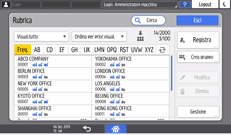
 Premere [Impostazione mantenimento dati per registrazione automatica rubrica].
Premere [Impostazione mantenimento dati per registrazione automatica rubrica].
 Dall'elenco accanto a Mantieni dati, selezionare [Attivo], quindi inserire il numero di registrazione dell'utente i cui dati vengono trasferiti.
Dall'elenco accanto a Mantieni dati, selezionare [Attivo], quindi inserire il numero di registrazione dell'utente i cui dati vengono trasferiti.
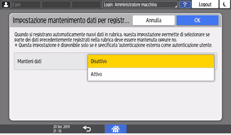
 Premere [OK].
Premere [OK].
 Premere due volte [Esci].
Premere due volte [Esci].
 Quando si visualizza la finestra di dialogo di conferma, premere [OK] ed effettuare successivamente il log out dalla macchina.
Quando si visualizza la finestra di dialogo di conferma, premere [OK] ed effettuare successivamente il log out dalla macchina.
Eliminazione automatica dei dati dalla rubrica
È possibile eliminare automaticamente i vecchi account utente per registrare un nuovo utente.
 Accedere alla macchina come amministratore utente sul pannello di controllo.
Accedere alla macchina come amministratore utente sul pannello di controllo.
 Nella schermata Home, premere [Rubrica].
Nella schermata Home, premere [Rubrica].
 Nella schermata Rubrica, premere [Gestione].
Nella schermata Rubrica, premere [Gestione].
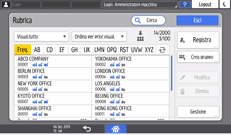
 Premere [Elimina auto utente in rubrica].
Premere [Elimina auto utente in rubrica].
 Selezionare [Attivo].
Selezionare [Attivo].
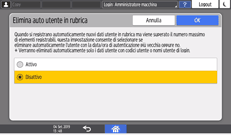
 Premere [OK].
Premere [OK].
 Premere [Esci] due volte, quindi disconnettersi dalla macchina.
Premere [Esci] due volte, quindi disconnettersi dalla macchina.
Configurare il privilegio predefinito ai file memorizzati
È possibile modificare il privilegio di accesso predefinito per i file memorizzati che viene concesso agli utenti registrati automaticamente.
Per ulteriori informazioni sui privilegi di accesso disponibili per i file memorizzati, consultare la seguente sezione:
Specificare i privilegi d'accesso per i documenti memorizzati nel Document server
 Accedere alla macchina come amministratore della macchina sul pannello di controllo.
Accedere alla macchina come amministratore della macchina sul pannello di controllo.
 Sulla schermata Home premere [Impostazioni].
Sulla schermata Home premere [Impostazioni].
 Nella schermata Impostazioni, premere [Impostazioni di Sistema].
Nella schermata Impostazioni, premere [Impostazioni di Sistema].
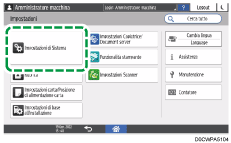
 Premere [Impostazioni per amministratore]
Premere [Impostazioni per amministratore] [Gestione file]
[Gestione file] [Privilegi predefiniti file memorizzato]
[Privilegi predefiniti file memorizzato]
 Dall'elenco accanto a Privilegi predefiniti file memorizzato, selezionare il privilegio d'accesso da assegnare ai file memorizzati.
Dall'elenco accanto a Privilegi predefiniti file memorizzato, selezionare il privilegio d'accesso da assegnare ai file memorizzati.
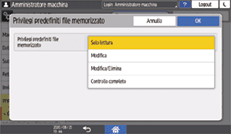
 Premere [OK].
Premere [OK].
 Premere [Home] (
Premere [Home] ( ), quindi effettuare il log out dalla macchina.
), quindi effettuare il log out dalla macchina.
Specificare il privilegio predefinito ai file memorizzati per utente
È possibile modificare il privilegio di accesso predefinito per i file memorizzati che viene concesso agli utenti registrati automaticamente su base dell'utente o di un gruppo.
Per ulteriori informazioni sui privilegi di accesso disponibili per i file memorizzati, consultare la seguente sezione:
Specificare i privilegi d'accesso per i documenti memorizzati nel Document server
 Accedere alla macchina come amministratore utente sul pannello di controllo.
Accedere alla macchina come amministratore utente sul pannello di controllo.
 Nella schermata Home, premere [Rubrica].
Nella schermata Home, premere [Rubrica].
 Nella schermata Rubrica, selezionare un utente, quindi premere [Modifica].
Nella schermata Rubrica, selezionare un utente, quindi premere [Modifica].
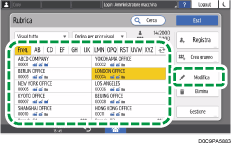
 Premere la scheda [Gestione utente/Altri]
Premere la scheda [Gestione utente/Altri] [Gestione utente].
[Gestione utente].
 Premere [Privilegi di accesso per i file memorizzati].
Premere [Privilegi di accesso per i file memorizzati].
 Premere [Selez.utente].
Premere [Selez.utente].
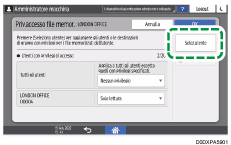
 Selezionare un utente o un gruppo da registrare, e premere [OK].
Selezionare un utente o un gruppo da registrare, e premere [OK].
 Dall'elenco accanto all'utente o al gruppo registrato, selezionare il privilegio d'accesso da assegnare ai file memorizzati.
Dall'elenco accanto all'utente o al gruppo registrato, selezionare il privilegio d'accesso da assegnare ai file memorizzati.
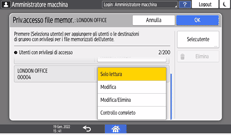
 Premere tre volte [OK].
Premere tre volte [OK].
 Premere [Esci].
Premere [Esci].
 Quando sulla schermata compare un messaggio che invita a eseguire il backup della rubrica, premere [Vai a Backup] per eseguire il backup della rubrica.
Quando sulla schermata compare un messaggio che invita a eseguire il backup della rubrica, premere [Vai a Backup] per eseguire il backup della rubrica.
Se sulla schermata compare un messaggio che invita a contattare l'amministratore per eseguire il backup della rubrica, chiedere all'amministratore di eseguire il backup della rubrica.
Se si seleziona [Chiudi], è possibile chiudere la rubrica senza eseguire il backup e tornare alla schermata Home.
 Premere [Home] (
Premere [Home] ( ), quindi effettuare il log out dalla macchina.
), quindi effettuare il log out dalla macchina.
